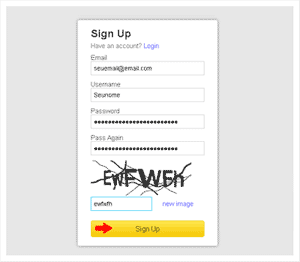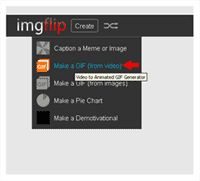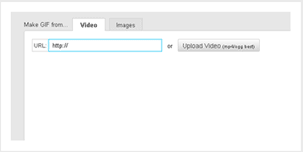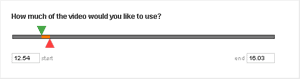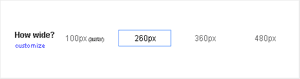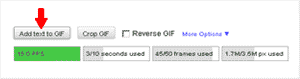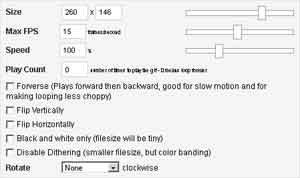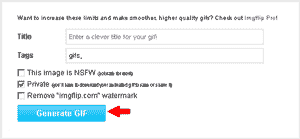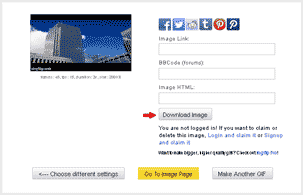Como fazer GIFs animados de vídeos online e grátis
Neste artigo tutorial trataremos de conhecer uma dica de ferramenta disponível na Internet onde é possível fazer GIFs animados de vídeos online e grátis, com muitas opções de personalização, pode ser usado como alternativa a programas editores de imagens.
GIF é um arquivo de imagem que possuí uma característica única, possibilita a exibição progressiva de várias imagens em um único arquivo, então podemos utilizar esse formato de imagem e criar um GIF animado.
Podemos adicionar várias imagens no mesmo arquivo como se fosse um pequeno vídeo, não é possível utilizar áudio, mas podemos fazer montagens incríveis que depois podem ser compartilhas em sites, blogs e redes sociais com bastante facilidade.
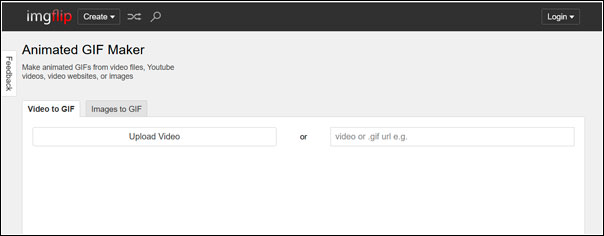
Requisitos
Embora exista muitas ferramentas para criar um GIF a partir de um vídeo, poderá usar o serviço Imgflip para conseguir isso sem dificuldade.
Imgflip é um site que disponibiliza várias ferramentas para editar imagens, onde tudo pode ser feito diretamente do navegador de Internet. Possuí uma ferramenta para transformar um vídeo em GIF animado a partir de uma URL ou fazendo o upload de seus próprios arquivos.
Além disso, é bastante intuitivo, gratuito e muito fácil de usar, basta utilizar a criatividade para conseguir desenvolver uma animação perfeita.
Criar uma conta no Imgflip
1º Passo – Para criar uma conta no Imgflip, basta acessar a ferramenta e depois selecionar a opção “Signup”, disponível na barra de ferramentas superior do serviço, lado esquerdo. Embora o cadastro não seja obrigatório, depois de completar o registro, poderá contar com mais algumas opções que só estão disponíveis para os usuários cadastrados.
2º Passo – Fazer o registro é muito simples, basta fornecer um endereço de e-mail, nome de usuário, senha e completar o CAPTCHA de verificação. Quando terminar, selecione a opção “Sign Up”.
Instruções
1º Passo – Para usar o Imgflip para fazer um gif animado de vídeo, selecione a opção “Create”, disponível na barra de ferramentas superior do aplicativo e depois escolha a opção “Make a GIF (From vídeo)”.
2º Passo – Abre-se uma nova página, escolha entre as duas opções disponíveis, criar um GIF a partir de uma URL de vídeo ou a partir do upload de um vídeo do computador.
GIF a partir de uma URL de vídeo.
Insira o endereço completo do vídeo na opção “URL” para converter em GIF animado. Em alguns instantes o arquivo será reconhecido automaticamente e todas as opções de personalização serão mostradas.
GIF a partir do upload de vídeo.
Selecione a opção “Upload vídeo” e depois envie o arquivo para fazer a animação GIF, basta selecionar um formato de vídeo que esteja salvo no seu computador, celular ou dispositivo móvel e depois selecionar a opção “Abrir”. Em alguns instantes o arquivo será reconhecido automaticamente e todas as opções de personalização serão mostradas.
Criando e personalizando o GIF de vídeo.
1º Passo – São várias as opções de personalização, a primeira alternativa permite ajustar as partes do arquivo para elaborar o GIF, basta deslizar os triângulos verde e vermelho para compor a montagem. O triângulo verde ajusta o inicio e o vermelho o final da animação.
2º Passo – A segunda ferramenta permite ajustar o tamanho da montagem, basta marcar a opção que melhor atenda as suas necessidades, 100px é indicado para quem deseja fazer um avatar de GIF animado a partir de um vídeo.
3º Passo – Também podemos adicionar um texto na animação ao selecionar a opção “Add text to GIF”. Faça os ajustes necessários, podemos mudar a fonte, cor, posição e também escolher a parte do trecho do vídeo onde a palavra será mostrada.
4º Passo – Já a alternativa “More Options” pode ser selecionada por quem deseja fazer ajustes na animação, podemos alterar a velocidade do GIF, mudar as posições, adicionar cores e etc.
5º Passo – Feita todas as configurações, podemos adicionar um título, tags e fazer alguns ajustes de privacidade. Quando terminar, basta selecionar o botão “Generate GIF”.
6º Passo – Uma nova página será aberta onde será possível compartilhar o GIF de vídeo em diferentes redes sociais, sites, blogs ou então salvá-lo no computador.
Pronto! Fazendo isso, poderá conseguir um GIF animado para colocar no Facebook, Twitter, Instagram e em outras diferentes rede sociais. Se deseja conhecer outra ferramenta, pode verificar o tutorial que já escrevemos sobre como usar o Gifgear.